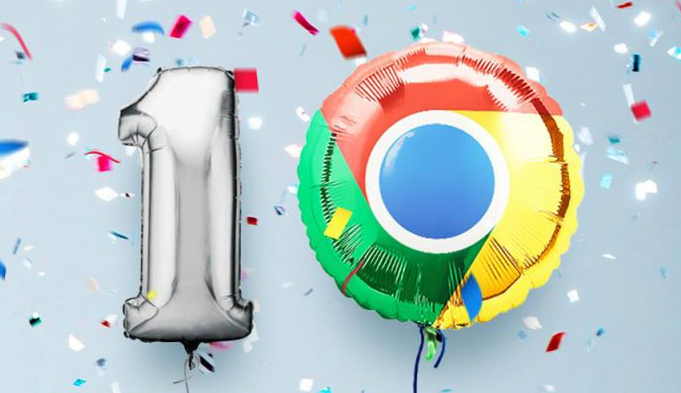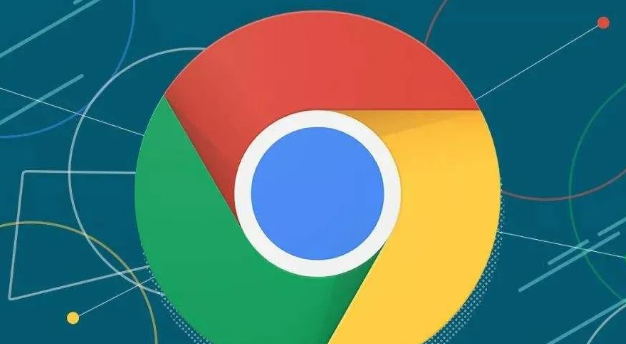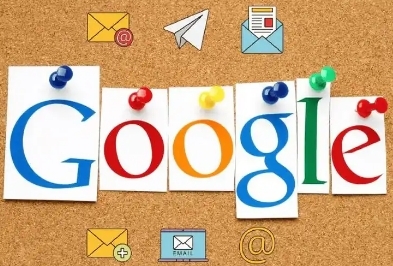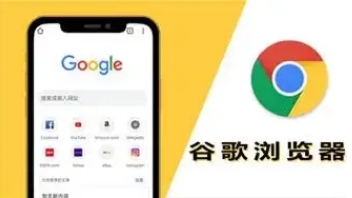教程详情
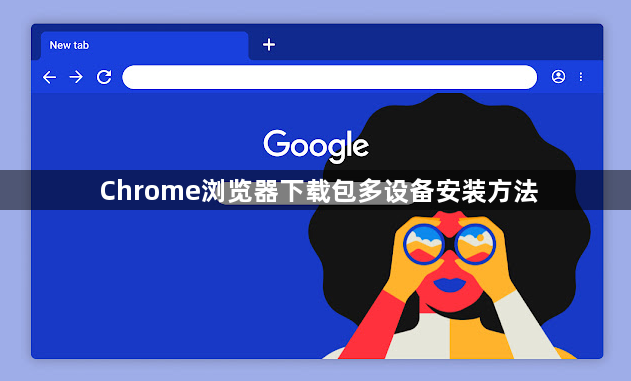
1. Windows设备安装:找到Chrome浏览器的下载包,通常是一个。exe文件。双击该文件,启动安装程序。按照安装向导的提示,选择安装路径等选项。一般默认路径即可,如需更改,确保所选路径空间充足且有读写权限。点击“下一步”或“安装”按钮,等待安装进度条完成。安装完成后,可选择是否将Chrome设置为默认浏览器,根据个人需求决定。最后,点击“完成”按钮,即可在Windows设备上使用Chrome浏览器。
2. Mac设备安装:先确保下载包适用于Mac系统,通常是。dmg或。zip格式。如果是。dmg文件,双击打开后,会看到Chrome浏览器的图标和安装程序。将Chrome图标拖拽到“应用程序”文件夹中,即可完成安装。若是。zip文件,先解压,再按照上述拖拽方式操作。安装完成后,可在“访达”菜单中找到Chrome浏览器并打开。首次运行时,可能需要在系统设置中允许相关权限,如通知、访问网络等,根据提示操作即可。
3. 安卓设备安装:对于安卓手机或平板电脑,如果从官方应用商店下载,直接在应用商店中找到Chrome浏览器,点击“下载”或“安装”按钮,系统会自动下载安装包并完成安装。若从官网或其他可靠渠道下载的是。apk文件,需要在设备设置中允许“未知来源”安装。然后找到下载的。apk文件,点击进行安装。安装过程中,系统可能会提示一些权限请求,如存储、网络等权限,根据需要授予相应权限。安装完成后,在主屏幕或应用列表中找到Chrome浏览器图标,点击即可使用。
4. iOS设备(通过Safari浏览器):在iOS设备上,由于系统限制,不能直接从第三方网站下载安装包。但可以通过Safari浏览器访问Google Chrome官网,点击“下载”按钮,系统会自动跳转到App Store,然后在App Store中按照常规应用的下载安装步骤进行操作。安装完成后,同样可以在主屏幕或应用列表中找到Chrome浏览器并使用。